Đây là một bài khách của Mustaasam Saleem từ Cloudways.
Khi bạn có một trang web WordPress, bạn phải tải lên các tệp mỗi giờ và sau đó để giữ cho trang web của bạn hoạt động và đẹp. Vì vậy, bạn cần biết rằng có nhiều hơn một cách để tải lên hình ảnh, chủ đề hoặc bất kỳ nội dung nào khác lên WordPress của bạn.
Về cơ bản, có ba cách để tải tệp lên trong WordPress:
- Đăng nhập vào nhà cung cấp dịch vụ lưu trữ của bạn bằng cách truy cập trình quản lý tệp trực tuyến của họ.
- Kết nối với máy chủ của bạn thông qua ứng dụng khách FTP như FileZilla.
- Tải lên phương tiện, chủ đề hoặc tệp plugin trực tiếp từ Bảng điều khiển WordPress.
Nếu bạn muốn tải lên bất cứ thứ gì ngoài phương tiện, chủ đề hoặc plugin, bạn luôn có thể tải chúng lên thông qua trình quản lý tệp. Tuy nhiên, đối với tất cả các video tải lên thông thường, chỉ cần điều hướng đến vị trí mong muốn của bạn trong Bảng điều khiển WordPress và chọn thêm / tải lên tệp.
Ví dụ: nếu bạn muốn thêm video, hãy điều hướng đến Phương tiện -> Thêm Mới và chọn tệp từ máy tính của bạn hoặc bạn chỉ có thể kéo và thả tệp vào hộp. Đây là một ảnh chụp màn hình:
Bạn đã nhận thấy một cái gì đó kỳ lạ, mặc dù? Không, không phải trong bài viết. Trong ảnh chụp màn hình ở trên. Có, giới hạn tệp tải lên tối đa chỉ 5MB. Đây có phải là đặt ra không? Và giới hạn này cũng được áp dụng khi bạn muốn tải lên một chủ đề hoặc plugin trực tiếp từ Bảng điều khiển quản trị viên WordPress. Ngưỡng này thay đổi từ lưu trữ để lưu trữ mặc dù. Một số thậm chí chỉ cho phép 2 MB theo mặc định trong khi một số khác có thể cho phép nhiều hơn.
Mặc dù lo lắng Don Don; chúng tôi ở đây để cho bạn biết chính xác làm thế nào để tăng giới hạn tải lên.
Hãy để chúng tôi bắt đầu mà không cần phải quảng cáo thêm.
CHUYÊN NGHIỆP
Trang web chậm giết chết doanh số! Tăng tốc độ WordPress của bạn với 8 bản hack này.
Mặc dù có một số cách để loại bỏ giới hạn này về kích thước tệp, chúng tôi sẽ làm việc với ba cài đặt trong PHP để xử lý giới hạn tải lên. Trước tiên, hãy xác định các cài đặt để bạn biết bạn thực sự đang làm gì:
- upload_max_filesize
Điều này xác định giới hạn tải lên tối đa cho các tệp. - post_max_size
Điều này xác định giới hạn tải lên tối đa sẽ được xử lý trong yêu cầu POST. - giới hạn bộ nhớ
Điều này xác định bao nhiêu bộ nhớ được phân bổ cho PHP. Số này phải bằng hoặc cao hơn upload_max_filesize.
Hãy giả sử chúng tôi có một tệp 20 MB. Chúng tôi sẽ đặt upload_max_filesize thành 25MB, post_max_filesize thành 27MB và memory_limit thành 30MB.
Dưới đây là các bước bạn có thể thực hiện để tăng giới hạn tải lên. Tùy thuộc vào máy chủ của bạn, bất kỳ một trong số họ sẽ hoạt động.
Ghi chú
Vui lòng đảm bảo tạo tệp sao lưu trước khi thực hiện bất kỳ thay đổi nào.
1. Tạo hoặc sửa đổi tệp PHP.ini
PHP.ini chứa cấu hình PHP cho máy chủ của bạn. Bạn có thể tìm thấy nó trong thư mục gốc của máy chủ của bạn. Chuyển đến thư mục gốc lưu trữ của bạn và tìm kiếm tệp php.ini. Vì lý do bảo mật, nó có thể bị ẩn, do đó, don quên quên kiểm tra Hiển thị các tập tin ẩn.
Mở tệp php.ini với bất kỳ trình soạn thảo văn bản nào và tìm kiếm ba cài đặt để sửa đổi chúng theo yêu cầu của bạn. Chúng tôi sẽ sử dụng các số sau cho ví dụ này:
Kích thước tệp sẽ được tải lên: 20MB.
- upload_max_filesize = 25MB
- post_max_size = 27MB
- bộ nhớ_limit = 30MB
Nếu bạn không tìm thấy tập tin php.ini, đừng lo lắng! Bạn có thể tạo nó bằng một lần nhấp chuột phải và chọn Thêm tệp mới. Mở tệp mới và dán ba dòng trên và lưu nó dưới dạng php.ini.
Đôi khi, tập tin php.ini của máy chủ của bạn được đặt tên là php5.ini, do đó, do don bị nhầm lẫn giữa hai.
2. Tạo hoặc sửa đổi .htaccess
.htaccess là một tệp quan trọng và chứa các cấu hình khác nhau cho máy chủ của bạn. Hầu hết các nhà cung cấp lưu trữ giữ cho nó ẩn mặc dù. Để sửa đổi nó, bạn cần kiểm tra lại một lần nữa Hiển thị các tập tin ẩn ẩn và định vị tập tin .htaccess trong thư mục gốc của máy chủ của bạn.
Mở nó bằng bất kỳ trình soạn thảo nào và dán ba dòng này vào cuối tệp nơi nó nói #END WordPress:
- php_value upload_max_filesize 25MB
- php_value post_max_size 27MB
- Bộ nhớ php_value_limit 30MB
Nếu bạn không tìm thấy tệp .htaccess, bạn có thể tạo một tệp và dán các thuộc tính tệp .htaccess mặc định của WordPress và sau đó dán ba dòng trên để tăng giới hạn tải lên.
3. Sửa đổi tệp WordPress
Nếu hai phương pháp trên đã không làm việc cho bạn, thì luôn có một phương pháp thay thế. Bạn có thể dán 3 dòng sau trong tệp WordPress của mình. Những dòng này có thể được viết trong tệp wp-config.php, chủ đề tệp.php, v.v. Tuy nhiên, đây không phải là cách được đề xuất để tăng giới hạn kích thước tệp tải lên.
- @ini_set (‘upload_max_size, Tràm 25MB);
- @ini_set (‘post_max_size, 27, 27MB);
- @ini_set (‘memory_limit, Giáp 30 MB);
4. Trực tiếp từ Nền tảng
Một số nhà cung cấp WordPress Hosting như Cloudways có tính năng tích hợp để thay đổi giới hạn kích thước tệp. Đây là cách bạn có thể làm điều đó trực tiếp từ nền tảng nếu bạn có Cloudways làm nhà cung cấp dịch vụ lưu trữ của mình:
Đi đến Máy chủ từ thanh trên cùng và vào máy chủ mong muốn của bạn. Chọn cài đặt & Các gói từ khung bên trái và bạn sẽ thấy Kích thước tải lên trong tab cài đặt cơ bản. Thay đổi nó theo yêu cầu của bạn. Trong trường hợp của chúng tôi, chúng tôi sẽ sử dụng 25MB.
5. Plugin
Nếu bạn không muốn làm điều đó bằng tay, thì luôn có một plugin trong kho lưu trữ WordPress. Bạn chỉ cần tìm đúng plugin tương thích với phiên bản WordPress hiện tại của bạn. Hãy thử sử dụng Tăng tải lên tối đa kích thước tệp tương thích với phiên bản mới nhất của WordPress.
Từ khung bên trái của Bảng điều khiển WordPress của bạn, điều hướng đến Plugins -> Thêm mới, tìm kiếm plugin Tăng tải tối đa tệp kích thước từ góc trên bên phải và Cài đặt nó.
Khi plugin được kích hoạt; điều hướng đến cài đặt của nó và nhập kích thước mong muốn cho kích thước tải lên mới của bạn.
Đó là nó! Bạn vừa tăng giới hạn kích thước tệp tải lên tối đa của WordPress.
6. Lựa chọn nghỉ dưỡng cuối cùng
Nếu không có gì khác hoạt động, chỉ cần yêu cầu nhà cung cấp dịch vụ lưu trữ của bạn tăng giới hạn tải lên kích thước tệp trên ứng dụng WordPress của bạn và họ chắc chắn sẽ giúp bạn. Hỗ trợ Cloudways 24 × 7 có khả năng phản hồi cao và bạn sẽ có thể thực hiện theo cách của mình hướng tới mục tiêu của bạn trong thời gian ngắn.
–
Nếu bạn biết bất kỳ phương tiện nào khác để tăng giới hạn kích thước tải lên tệp, vui lòng chia sẻ nó bằng cách sử dụng phần bình luận bên dưới. Ngoài ra, hãy cho chúng tôi biết tùy chọn nào hoạt động hoàn hảo cho ứng dụng WordPress của bạn!

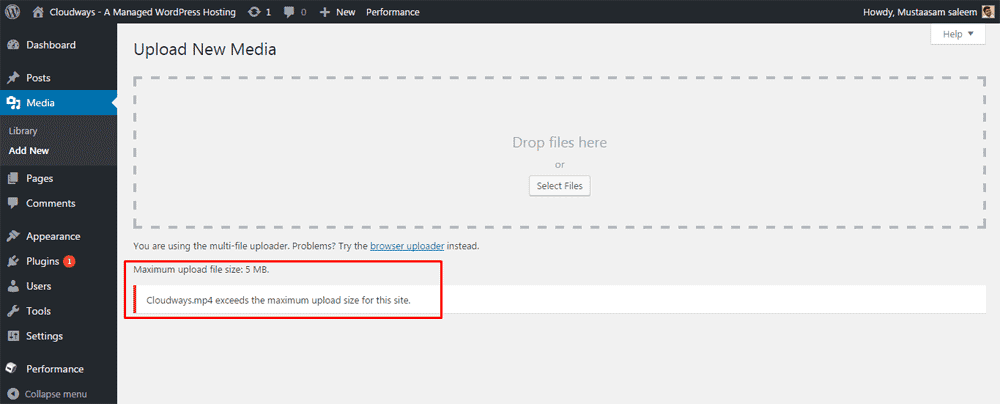
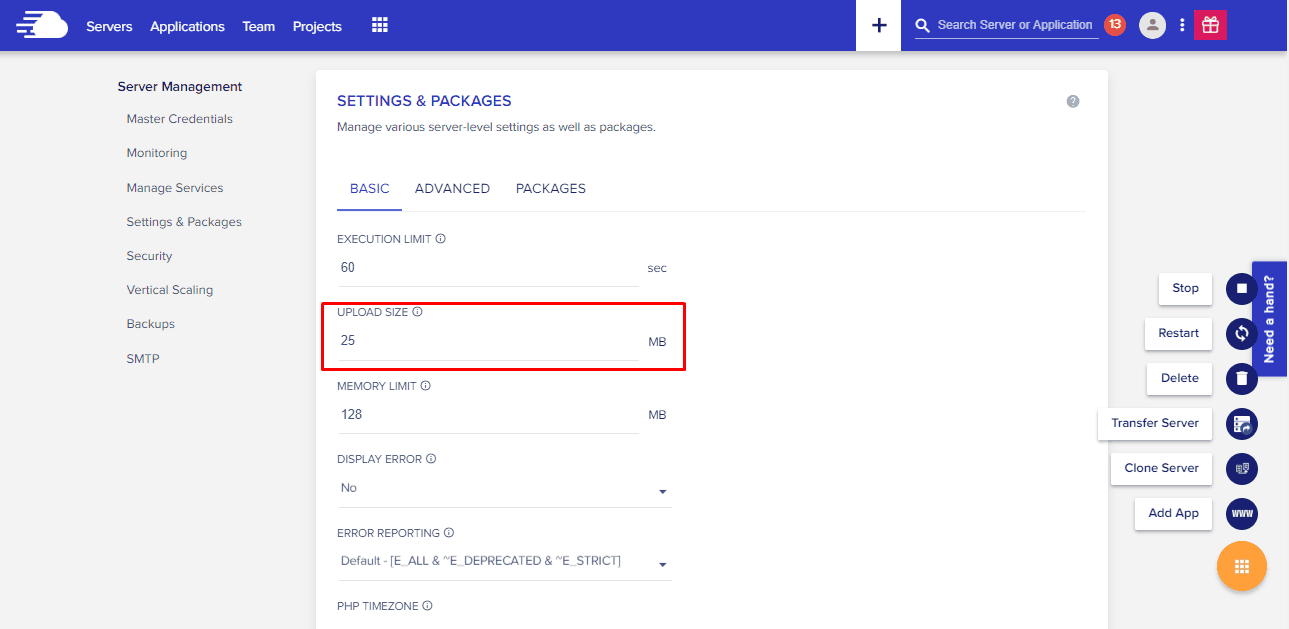
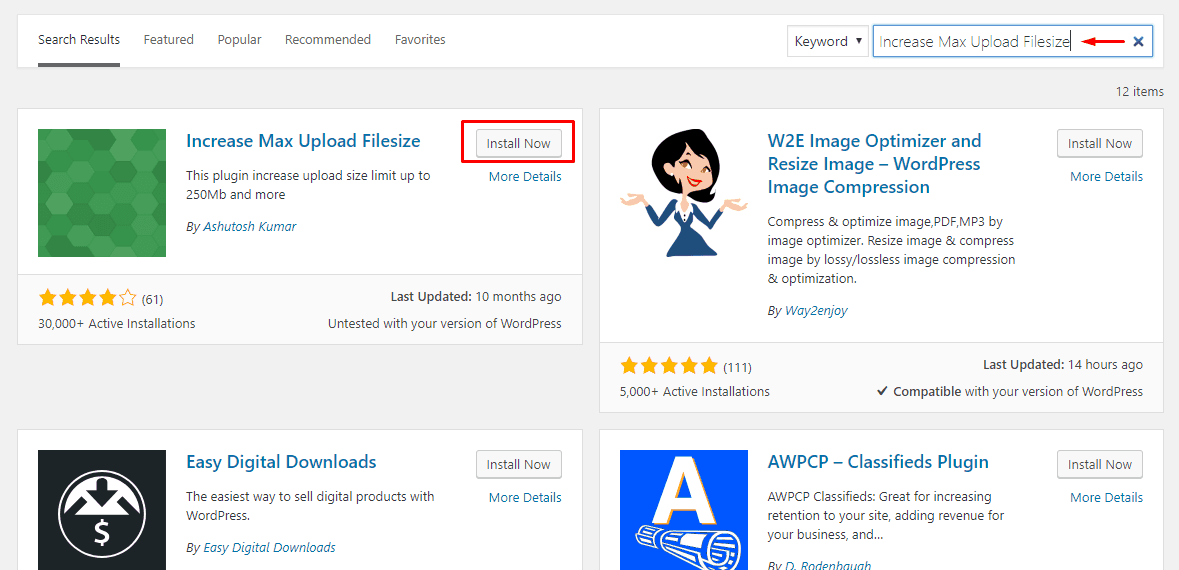

23.04.2023 @ 15:00
điều chỉnh chúng theo yêu cầu của bạn:
php_value upload_max_filesize 25MB
php_value post_max_size 27MB
php_value memory_limit 30MB
Lưu tệp và kiểm tra lại trang web của bạn để đảm bảo rằng giới hạn tải lên đã được tăng lên.
3. Liên hệ với nhà cung cấp dịch vụ lưu trữ của bạn
Nếu bạn không thể tìm thấy tệp php.ini hoặc .htaccess hoặc không thể sửa đổi chúng, bạn có thể liên hệ với nhà cung cấp dịch vụ lưu trữ của mình để yêu cầu họ tăng giới hạn tải lên cho bạn. Họ có thể cung cấp cho bạn các hướng dẫn cụ thể về cách thực hiện điều này trên máy chủ của họ.
Tóm lại, tải lên tệp trong WordPress có thể gặp giới hạn kích thước tệp. Tuy nhiên, bạn có thể tăng giới hạn tải lên bằng cách sửa đổi các cài đặt trong PHP hoặc liên hệ với nhà cung cấp dịch vụ lưu trữ của bạn để yêu cầu họ tăng giới hạn cho bạn.
28.04.2023 @ 11:37
ào cuối tệp:
php_value upload_max_filesize 25M
php_value post_max_size 27M
php_value memory_limit 30M
Lưu tệp và đóng nó. Nếu tệp .htaccess không tồn tại, bạn có thể tạo nó bằng cách tạo một tệp mới và đặt tên là .htaccess. Sau đó, dán ba dòng trên và lưu tệp.
3. Liên hệ với nhà cung cấp dịch vụ lưu trữ của bạn
Nếu bạn không thể tìm thấy tệp php.ini hoặc .htaccess hoặc không thể sửa đổi chúng, bạn có thể liên hệ với nhà cung cấp dịch vụ lưu trữ của mình để họ giúp bạn tăng giới hạn tải lên. Họ có thể sửa đổi các cài đặt PHP trên máy chủ của bạn để tăng giới hạn tải lên.
Tóm lại, tải lên tệp trong WordPress có thể gặp giới hạn kích thước tệp. Tuy nhiên, bạn có thể tăng giới hạn tải lên bằng cách sửa đổi các cài đặt PHP trong tệp php.ini hoặc .htaccess hoặc liên hệ với nhà cung cấp dịch vụ lưu trữ của bạn để giúp bạn.